Πώς να κάνετε λήψη του προγράμματος οδήγησης προσαρμογέα USB WiFi NETGEAR AC1200 στα Windows 10 – TechCult
Miscellanea / / October 02, 2023
Καθώς το Διαδίκτυο μοιράζεται ένα σημαντικό μέρος των καθημερινών μας εργασιών, η ύπαρξη ισχυρής, σταθερής και αξιόπιστης σύνδεσης δικτύου έχει καταστεί απαραίτητη. Πολλοί χρήστες παίρνουν στα χέρια τους τον προσαρμογέα USB WiFi NETGEAR AC1200 για ασύρματη σύνδεση υψηλής ταχύτητας. Ωστόσο, για να βεβαιωθείτε ότι λειτουργεί όσο το δυνατόν καλύτερα, πρέπει να διαμορφώσετε το σωστό πρόγραμμα οδήγησης. Στο σημερινό άρθρο, θα σας εξηγήσουμε πώς να κατεβάσετε και να εγκαταστήσετε το πρόγραμμα οδήγησης προσαρμογέα USB WiFi NETGEAR AC1200 σε υπολογιστή με Windows 10. Ας αρχίσουμε!
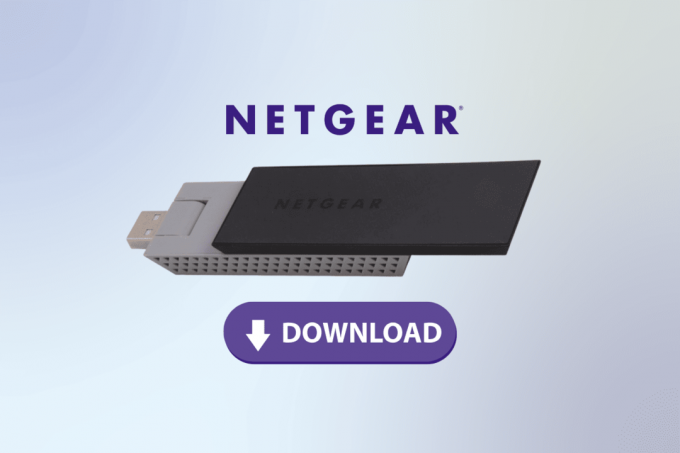
Πίνακας περιεχομένων
Πώς να κατεβάσετε το πρόγραμμα οδήγησης προσαρμογέα USB WiFi NETGEAR AC1200 στα Windows 10
Η NETGEAR είναι ένας από τους κορυφαίους ηγέτες της αγοράς στη δημιουργία υψηλής ποιότητας παγκόσμιου υλικού δικτύωσης υπολογιστών, συμπεριλαμβανομένων δρομολογητών και προσαρμογέων WiFi, όπως ο προσαρμογέας USB WiFi NETGEAR AC1200. Με μια εύκολη εγκατάσταση plug-and-play και υποστήριξη διπλής ζώνης, αυτή η συμπαγής αλλά ισχυρή συσκευή έχει σχεδιαστεί για να αυξήστε το σήμα WiFi, για να απολαμβάνετε μεγαλύτερες ταχύτητες internet στον υπολογιστή σας.
Ωστόσο, ένα κατάλληλο, ενημερωμένο πρόγραμμα οδήγησης είναι σημαντικό για τη βέλτιστη απόδοσή του. Τούτου λεχθέντος, ας το κατεβάσουμε στη συνέχεια.
Μέθοδος 1: Εγκατάσταση από το NETGEAR Resource CD
Το NETGEAR παρέχει ένα CD πόρων μαζί με τον προσαρμογέα που μπορούν να χρησιμοποιήσουν οι χρήστες για να εγκαταστήσουν και να εγκαταστήσουν το λογισμικό. Ακολουθήστε τα βήματα για να κάνετε λήψη του προγράμματος οδήγησης χρησιμοποιώντας το:
1. Εισαγάγετε το CD πόρων NETGEAR στη μονάδα CD του υπολογιστή.
2. Περιμένετε μερικά δευτερόλεπτα για να εμφανιστεί το λογισμικό. Εάν δεν το κάνει, ανοίξτε το Διαχείριση αρχείων και περιηγηθείτε στα αρχεία στο CD.
3. Κάντε διπλό κλικ στο Autorun.exe αρχείο.
4. Κάντε κλικ στο Ρύθμιση στο παράθυρο του CD πόρων NETGEAR.
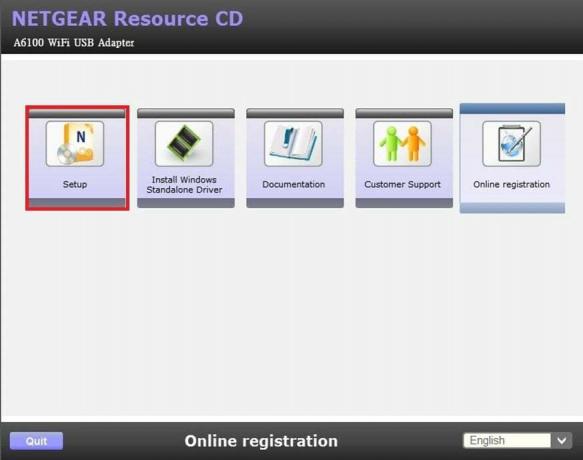
5. Μπορείτε να επιλέξετε οποιαδήποτε από τις δύο επιλογές στο αναδυόμενο παράθυρο Έλεγχος ενημέρωσης λογισμικού με βάση το εάν η συσκευή έχει ενεργή σύνδεση στο Διαδίκτυο ή όχι.
Εάν ο υπολογιστής είναι συνδεδεμένος στο διαδίκτυο, κάντε κλικ στο Ελεγχος για ενημερώσεις. Εάν δεν είναι, κάντε κλικ στο Εγκατάσταση από CD.
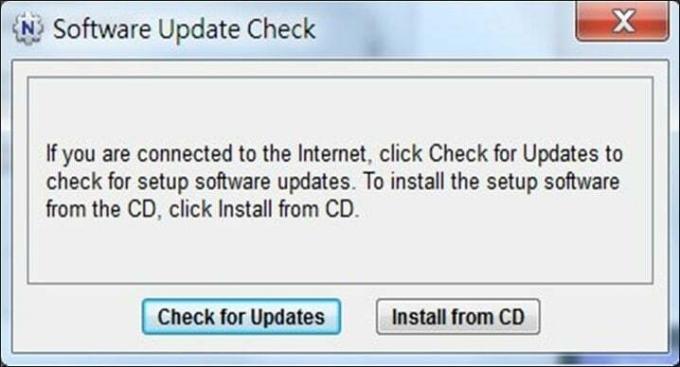
6. Επιλέγω συμφωνώ για να αποδεχτείτε τη συμφωνία άδειας χρήσης και, στη συνέχεια, κάντε κλικ στο Επόμενο.
7. Περιμένετε μέχρι να εγκατασταθεί το λογισμικό και, στη συνέχεια, κάντε κλικ στο Επόμενο στο παράθυρο τζίνι NETGEAR.
8. Αυτό είναι. Τοποθετήστε τον προσαρμογέα WiFi στη θύρα USB του υπολογιστή και μπορείτε να τον χρησιμοποιήσετε.
Διαβάστε επίσης: Πώς μπορώ να αποκτήσω ένα δωρεάν σημείο πρόσβασης Wi-Fi AT&T;
Μέθοδος 2: Κατεβάστε απευθείας από τον επίσημο ιστότοπο της NETGEAR
Εάν δεν διαθέτετε μονάδα CD ή έχετε χάσει το CD πόρων κατά λάθος, μην ανησυχείτε. Μπορείτε να κατεβάσετε εύκολα το λογισμικό για τον προσαρμογέα WiFi από τον επίσημο ιστότοπο. Ακολουθήστε τα παρακάτω βήματα:
1. Ανοίξτε το επίσημο Κέντρο λήψης NETGEAR ιστοσελίδα σε οποιοδήποτε πρόγραμμα περιήγησης.
2. Στο Εισάγετε τοΌνομα προϊόντος/Αριθμός μοντέλου πεδίο κειμένου, πληκτρολόγηση AC1200 και επιλέξτε το κατάλληλο μοντέλο από τις επιλογές.

3. Κάτω από Υλικολογισμικό/Λογισμικό, κάντε κλικ στην πιο πρόσφατη έκδοση λογισμικού ή σε αυτήν που ισχύει για το λειτουργικό σύστημα, όπως φαίνεται στην παρακάτω εικόνα.

4. Τώρα ανοίξτε τον φάκελο που έχετε λάβει και εξαγάγετε τα αρχεία χρησιμοποιώντας a εργαλείο συμπίεσης αρχείων όπως WinRAR, WinZip ή 7-Zip.\
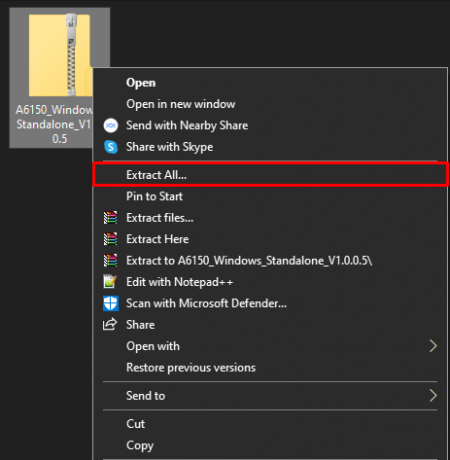
5. Κάντε διπλό κλικ στο εξαγόμενο αρχείο και ακολουθήστε τις οδηγίες που εμφανίζονται στην οθόνη για να το εγκαταστήσετε.

6. Επανεκκίνηση ο υπολογιστής επιτέλους να ολοκληρώσει τη διαδικασία εγκατάστασης.
7. Συνδέστε το Προσαρμογέας USB WiFi NETGEAR AC1200 στον υπολογιστή και συνδέστε το σε ένα δίκτυο WiFi για να ελέγξετε αν λειτουργεί καλά.
Διαβάστε επίσης: Τι να κάνετε εάν το WiFi λειτουργεί αλλά όχι το Ethernet στα Windows 10;
Πώς να ενημερώσετε το πρόγραμμα οδήγησης προσαρμογέα USB WiFi NETGEAR AC1200 στα Windows 10
Είναι επίσης σημαντικό να ενημερώνετε κατά καιρούς τα προγράμματα οδήγησης δικτύου στον υπολογιστή, ώστε να λειτουργούν ομαλά χωρίς κανέναν λόξυγκα. Μπορείτε να το κάνετε απευθείας από το Κέντρο λήψης NETGEAR δικτυακός τόπος. Ωστόσο, υπάρχουν δύο ακόμη μέθοδοι που μπορείτε να ακολουθήσετε:
Μέθοδος 1: Ενημερώστε τον προσαρμογέα USB WiFi NETGEAR AC1200 χρησιμοποιώντας τη Διαχείριση Συσκευών
Το ενσωματωμένο εργαλείο των Windows, η Διαχείριση Συσκευών επιτρέπει στους χρήστες να προβάλλουν και να διαχειρίζονται στοιχεία υλικού και επίσης να ενημερώνουν εύκολα όλα τα προγράμματα οδήγησης συσκευών, εσωτερικά και εξωτερικά. Ακολουθήστε τα βήματα για να ενημερώσετε το πρόγραμμα οδήγησης του προσαρμογέα WiFi NETGEAR από αυτό:
1. Ανοιξε το Διαχειριστή της συσκευής στον υπολογιστή.
2. Αναπτύξτε το Προσαρμογείς δικτύου ενότητα και κάντε δεξί κλικ στο Προσαρμογέας USB WiFi NETGEAR AC1200.
3. Κάντε κλικ στο Ενημέρωση προγράμματος οδήγησης από το μενού περιβάλλοντος.
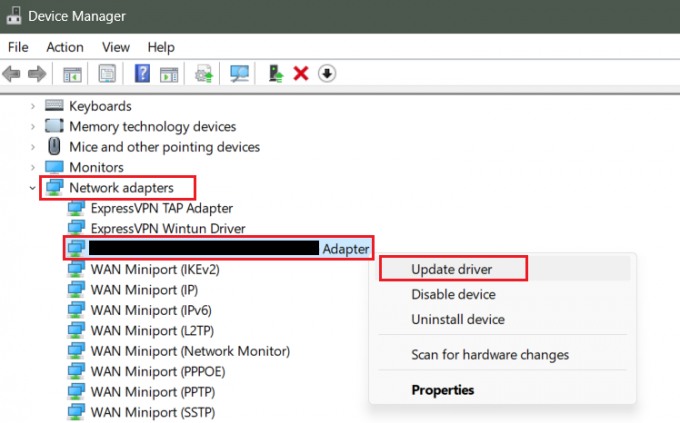
4. Κάντε κλικ στο Αναζητήστε αυτόματα προγράμματα οδήγησης.
Τα Windows θα κάνουν αυτόματα λήψη και εγκατάσταση ενός νέου προγράμματος οδήγησης.
5. Επανεκκίνηση το PC.
Μέθοδος 2: Χρησιμοποιήστε ένα εργαλείο τρίτου μέρους
Εργαλεία τρίτων όπως Ενημέρωση προγράμματος οδήγησης bit μπορεί επίσης να σας βοηθήσει να ενημερώσετε αυτόματα όλα τα παλιά προγράμματα οδήγησης των εσωτερικών και εξωτερικών στοιχείων υλικού.

Συνιστάται: Οι 15 καλύτερες εφαρμογές Hacking WiFi για Android (2023)
Ελπίζουμε ο οδηγός μας να σας βοήθησε κατεβάστε το πρόγραμμα οδήγησης του προσαρμογέα USB NETGEAR WiFi στον υπολογιστή σας. Εάν έχετε απορίες ή προτάσεις για εμάς, ενημερώστε μας στην παρακάτω ενότητα σχολίων. Μείνετε συντονισμένοι στο TechCult για περισσότερους τέτοιους οδηγούς τεχνολογίας και λύσεις.
Ο Henry είναι ένας έμπειρος συγγραφέας τεχνολογίας με πάθος να κάνει σύνθετα θέματα τεχνολογίας προσβάσιμα στους καθημερινούς αναγνώστες. Με πάνω από μια δεκαετία εμπειρίας στον κλάδο της τεχνολογίας, ο Henry έχει γίνει μια αξιόπιστη πηγή πληροφοριών για τους αναγνώστες του.



